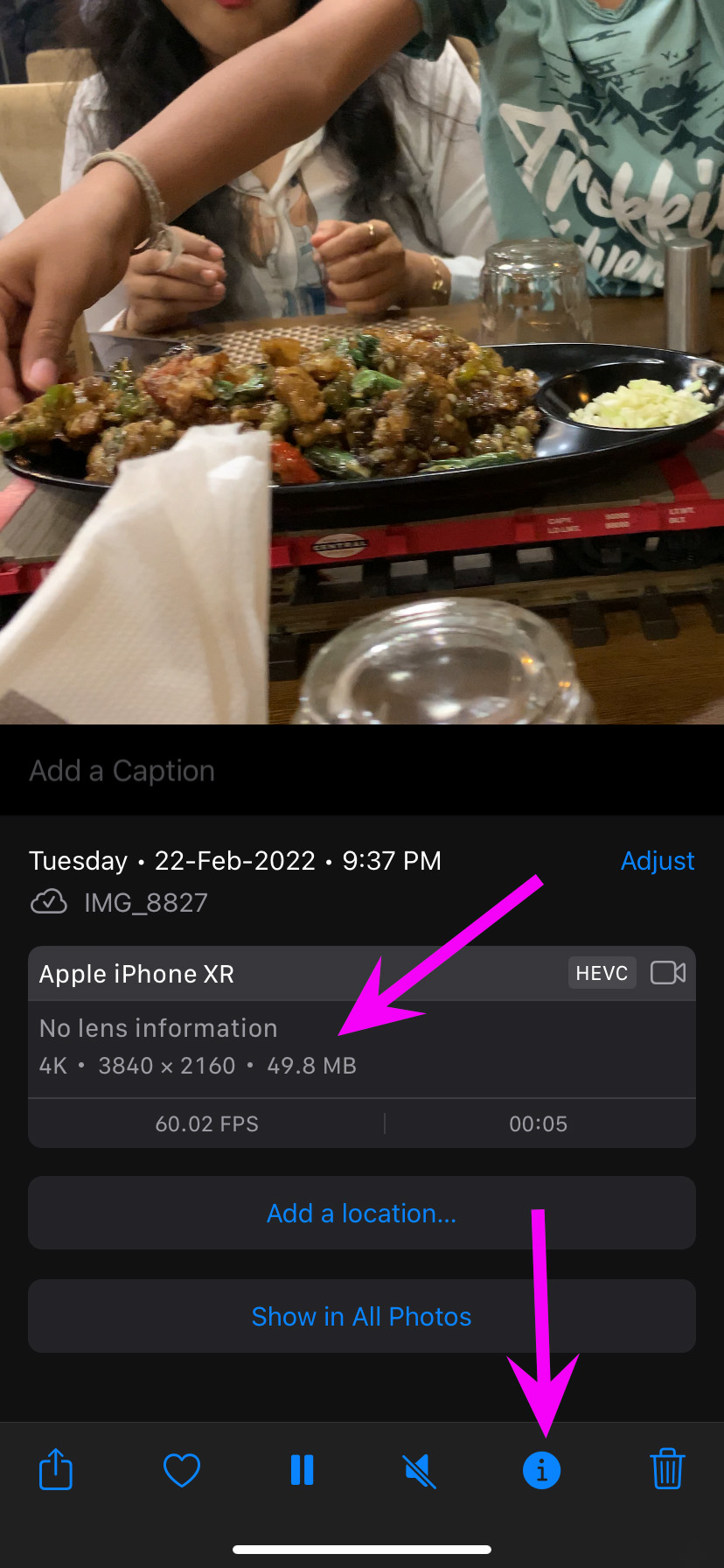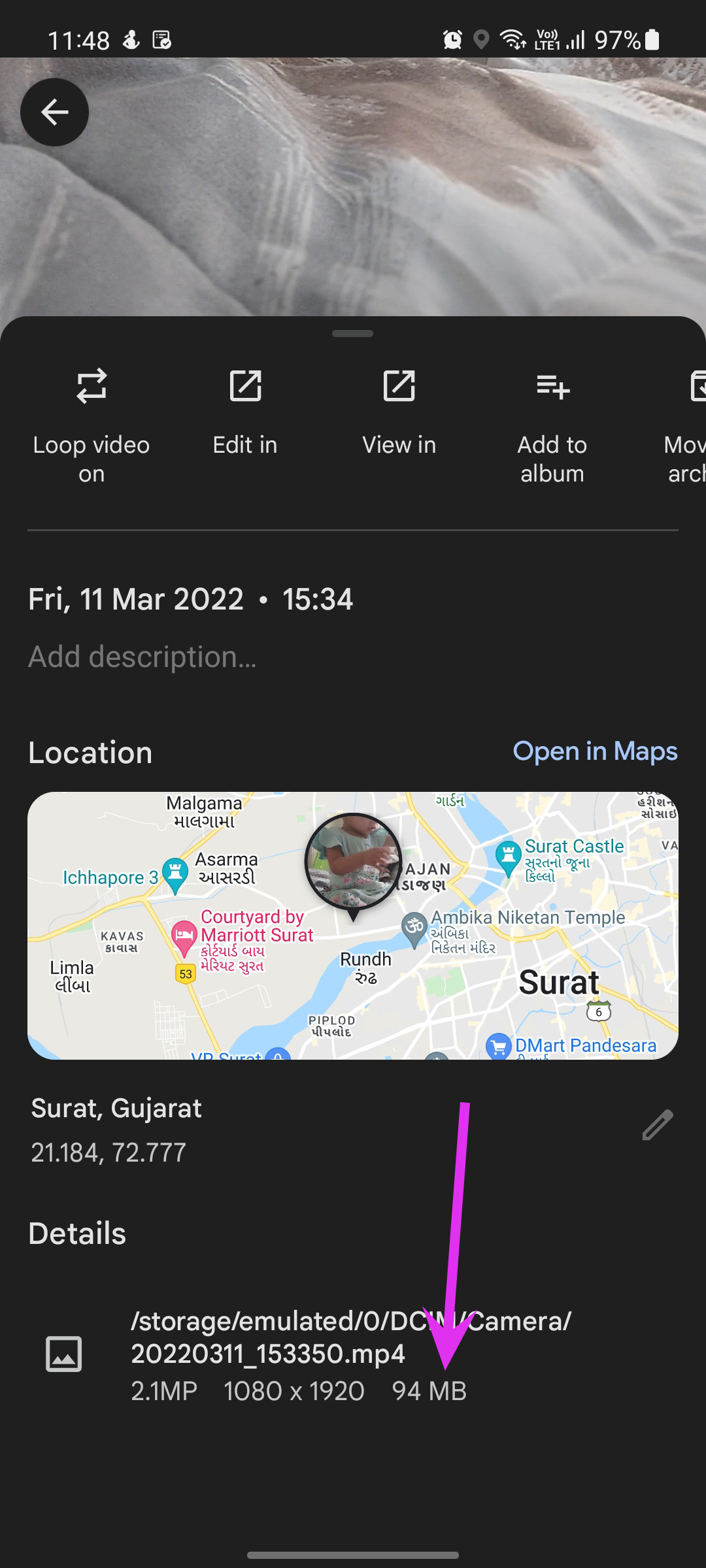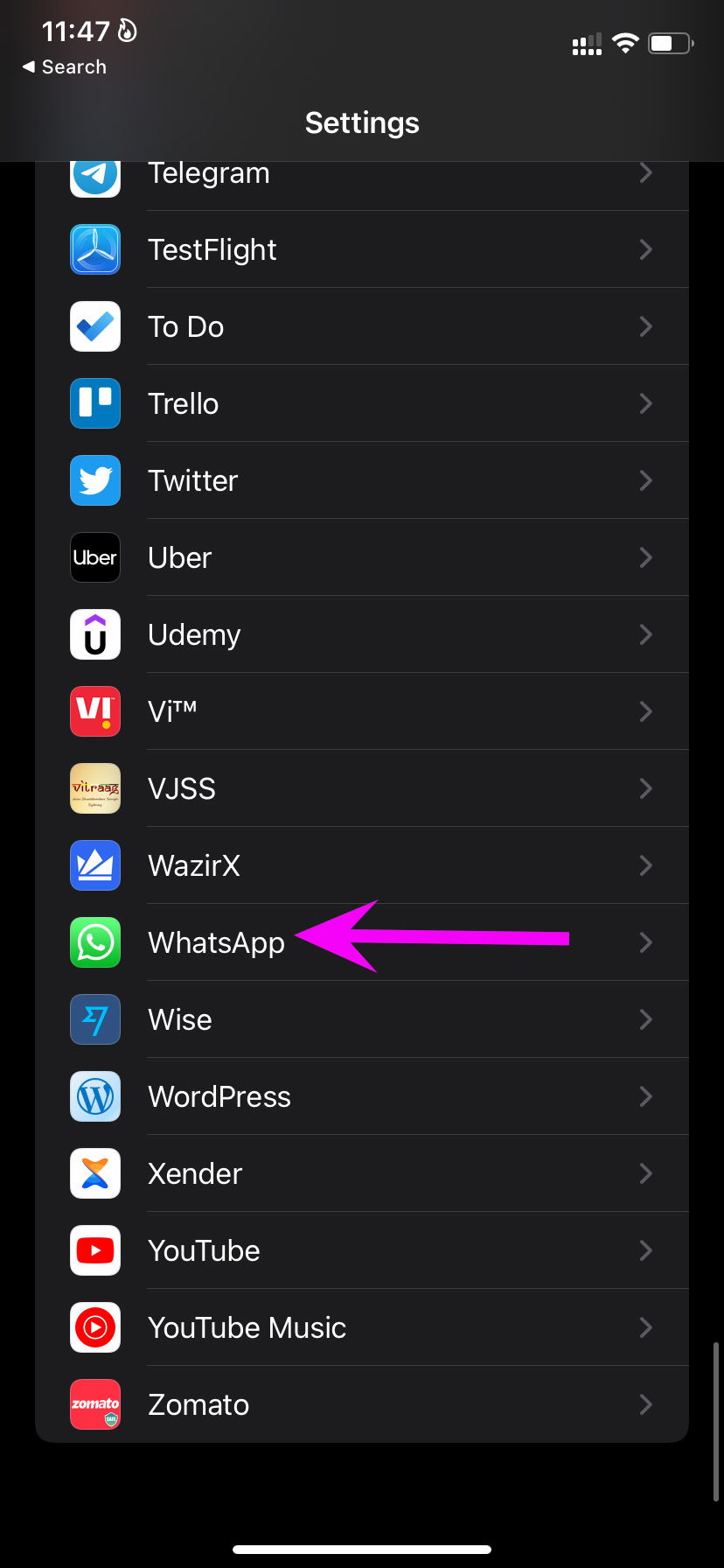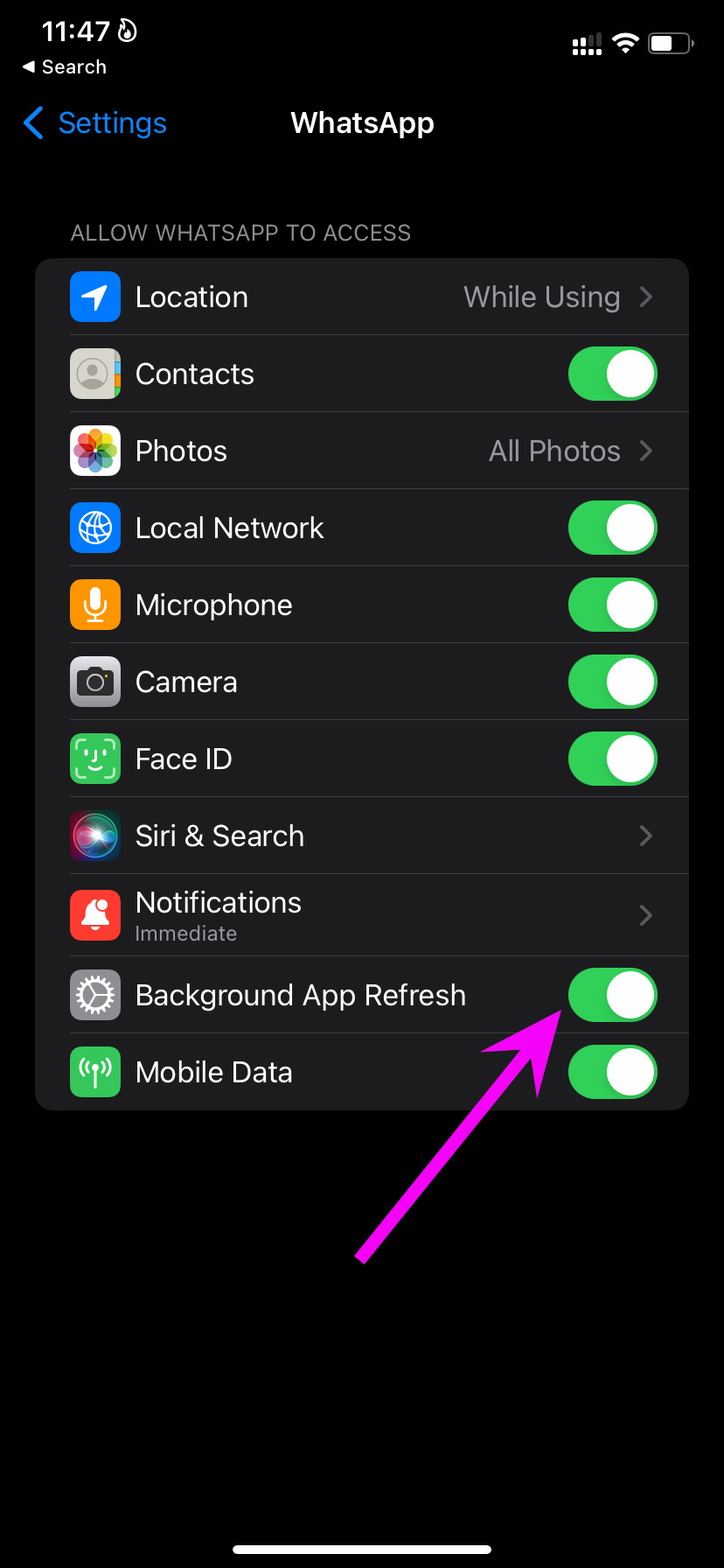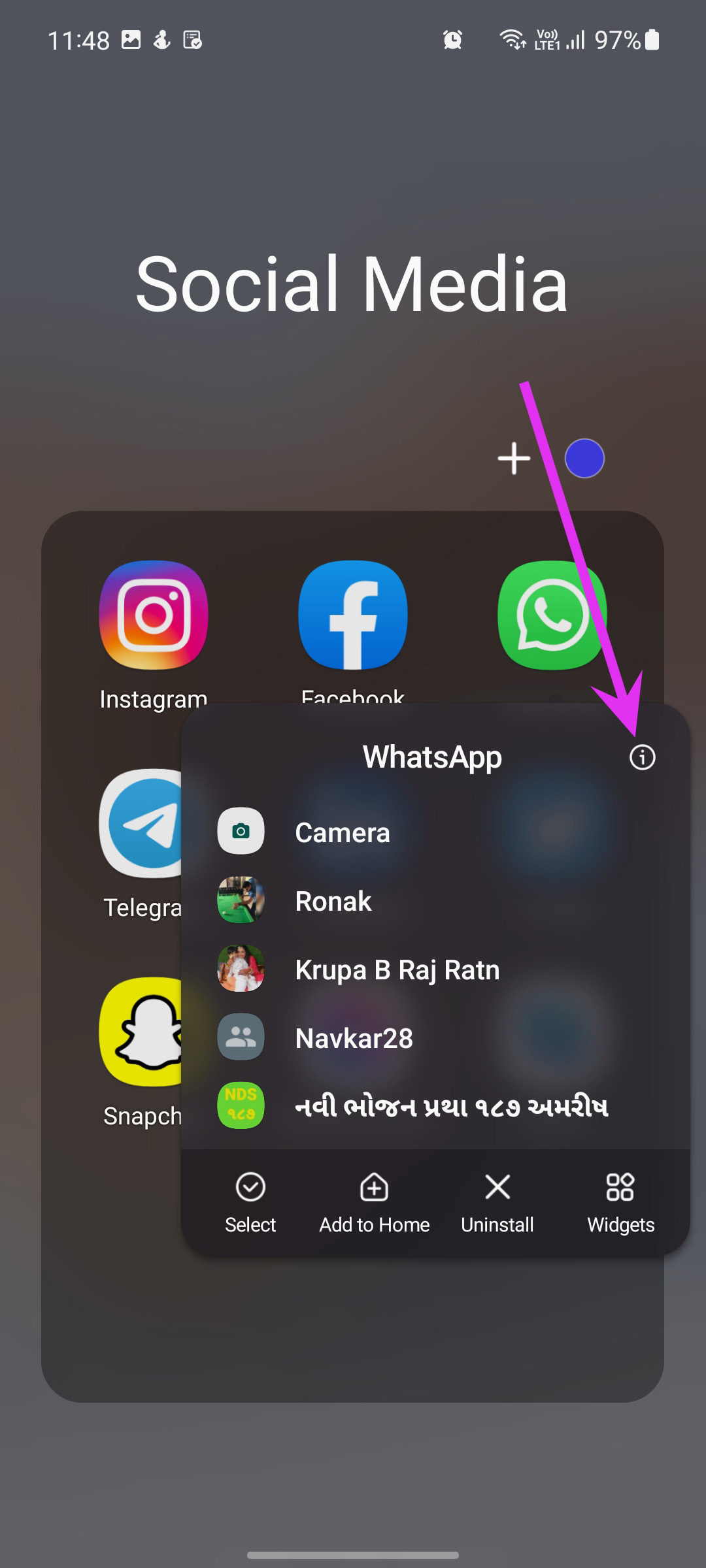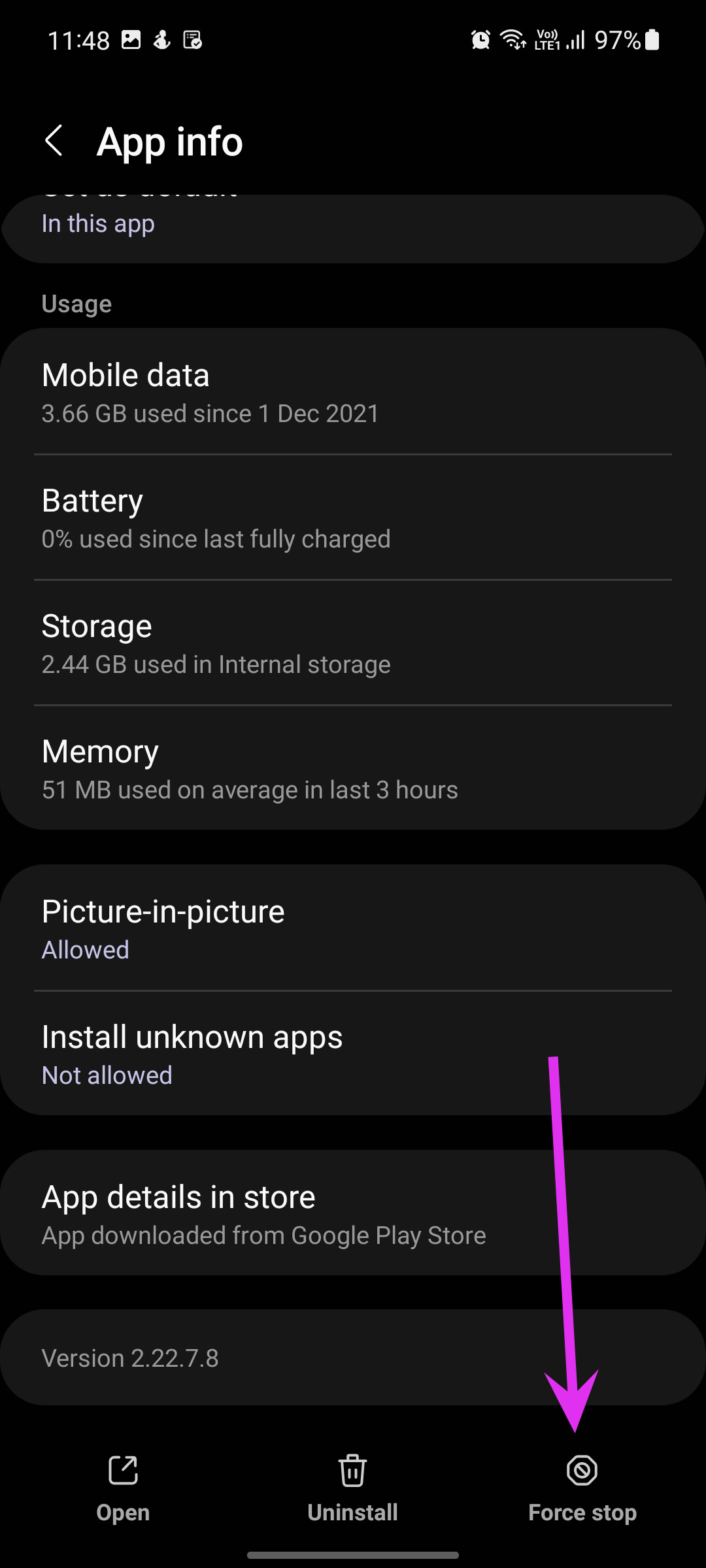Le partage de vidéos est un domaine dans lequel WhatsApp continue d’être à la traîne de la concurrence. L’application de messagerie vous permet de partager jusqu’à 16 Mo de vidéos uniquement. Cela, associé à d’autres facteurs, peut entraîner des problèmes d’envoi de vidéos via WhatsApp.
Voici les meilleures façons de réparer WhatsApp qui n’envoie pas de vidéos sur iPhone et Android.
1. Vérifiez la taille de la vidéo
Comme mentionné dans le paragraphe d’ouverture, WhatsApp n’enverra pas de vidéo de plus de 16 Mo. Vous devez vérifier la taille de la vidéo avant de l’envoyer sur la plateforme. Voici comment vérifier la taille de la vidéo sur iPhone et Android.
Vérifier la taille de la vidéo sur iPhone
Étape 1: Ouvrez l’application Photos sur iPhone.
Étape 2: Faites défiler jusqu’à une vidéo et appuyez sur la vignette de la vidéo pour l’ouvrir.
Étape 3: Sélectionnez le petit bouton « i » en bas et vérifiez la taille, la résolution, l’heure, la date, etc. de la vidéo.
Si la taille de la vidéo est effectivement supérieure à 16 Mo, il est préférable d’éviter d’utiliser WhatsApp pour le partage.
Vérifier la taille de la vidéo sur Android
Étape 1: Ouvrez l’application Google Photos sur Android et sélectionnez une vidéo que vous souhaitez partager et balayez vers le haut.
Étape 2: Vérifiez la taille de la vidéo dans le menu des détails.
2. Envoyer la vidéo sous forme de fichier
Alors que WhatsApp a plafonné la limite vidéo à 16 Mo, la plate-forme sociale vous permet d’envoyer un fichier d’une taille maximale de 100 Mo. Vous pouvez envoyer une vidéo sous forme de fichier. Voici ce que vous devez faire.
Envoyer la vidéo sous forme de fichier sur iPhone
Sur iOS, vous devez enregistrer une vidéo sous forme de fichier dans l’application Fichiers, puis ouvrir WhatsApp pour envoyer une vidéo.
Étape 1: Ouvrez Photos sur iPhone et sélectionnez une vidéo.
Étape 2: Appuyez sur l’icône Partager en bas et sélectionnez Enregistrer dans des fichiers. Enregistrez la vidéo sous forme de fichier à l’emplacement souhaité.
Étape 3: Ouvrez une conversation dans WhatsApp.
Étape 4: Appuyez sur l’icône + en bas et sélectionnez Document.
Étape 5 : Recherchez la vidéo enregistrée à partir de l’application Fichiers et envoyez-la via la conversation.
Envoyer la vidéo sous forme de fichier sur Android
Heureusement sur Android, vous n’avez pas besoin d’enregistrer une vidéo dans le gestionnaire de fichiers. Vous pouvez envoyer directement une vidéo sous forme de document.
Étape 1: Ouvrez WhatsApp sur Android et sélectionnez une conversation.
Étape 2: Appuyez sur l’icône de pièce jointe et sélectionnez le document.
Étape 3: Trouvez une vidéo dans le gestionnaire de fichiers et partagez-la.
WhatsApp devrait pouvoir envoyer le fichier vidéo jusqu’à 100 Mo.
3. Gardez WhatsApp ouvert (iPhone)
Lorsque vous partagez une grande vidéo via WhatsApp sur iPhone, vous devez garder l’application ouverte pour un processus réussi. iOS a l’habitude de mettre en pause les applications d’arrière-plan. Si vous minimisez WhatsApp sur iPhone, le système peut suspendre le processus d’envoi de la vidéo.
Vous devez garder WhatsApp au premier plan pour envoyer la vidéo sans aucun problème.
4. Activer l’actualisation de l’application en arrière-plan (iPhone)
L’astuce ci-dessus s’applique aux iPhones avec moins de RAM. Si vous avez de nouveaux modèles d’iPhone avec 4 Go de RAM, vous devrez activer l’actualisation de l’application en arrière-plan pour WhatsApp. De cette façon, vous pouvez garder WhatsApp ouvert dans le menu multitâche et le système ne mettra pas en pause le processus d’envoi de la vidéo.
Étape 1: Ouvrez les paramètres sur l’iPhone.
Étape 2: Faites défiler jusqu’au menu WhatsApp.
Étape 3: Activez l’actualisation de l’application en arrière-plan dans le menu suivant.
5. Forcer la fermeture de WhatsApp (Android)
C’est le moyen le plus simple de réparer WhatsApp pour envoyer des vidéos sur Android. Vous devez redémarrer l’application à partir de zéro.
Étape 1: Appuyez longuement sur l’icône de l’application WhatsApp et appuyez sur le petit bouton « i ».
Étape 2: Cela ouvrira le menu d’informations de WhatsApp. Appuyez sur Forcer l’arrêt en bas et suspendez toutes les activités liées à WhatsApp sur Android.
Ouvrez à nouveau WhatsApp et essayez d’envoyer une vidéo.
6. Effacer le cache WhatsApp (Android)
WhatsApp collecte les données de cache sur Android pour rendre l’application plus rapide et réactive. La pratique ralentit souvent lorsque le système collecte une quantité anormale de données. Vous devez vider le cache WhatsApp sur Android.
Étape 1: Appuyez longuement sur l’icône de l’application WhatsApp et ouvrez le menu d’informations.
Étape 2: Allez dans le menu Stockage et sélectionnez Effacer le cache.
7. Vérifiez l’état de WhatsApp
WhatsApp fait souvent face à des temps d’arrêt. Lorsque les serveurs WhatsApp font face à une panne, vous ne pourra pas envoyer un seul messagesans parler d’une vidéo entière.
Visiter détecteur de panne et recherchez l’état du service WhatsApp pour confirmer le problème.
8. Mettre à jour WhatsApp
WhatsApp publie fréquemment des mises à jour d’applications avec de nouvelles fonctionnalités et des corrections de bogues. Rendez-vous sur l’App Store ou Google Play Store et mettez à jour WhatsApp vers la dernière version.
Partager des vidéos sur WhatsApp
Il existe également une autre astuce pour envoyer de grandes vidéos sur WhatsApp. Consultez notre article sur l’envoi de vidéos de haute qualité via WhatsApp. Quelle astuce a fonctionné pour vous pour résoudre les problèmes vidéo sur WhatsApp ? Partagez votre expérience dans la section des commentaires ci-dessous.